docker 基础之数据管理
数据卷
一、将本地默认目录挂载到docker容器内指定的目录
#将本地的目录挂在到docker容器内
docker run -it --name container-test -h CONTAINER -v /data centos /bin/bash
#### -h 为docker容器的主机名 /data 为挂载到docker内的目录 #命令执行完成后如下:
[root@CONTAINER /]# ls
anaconda-post.log data etc lib lost+found mnt proc run srv tmp var
bin dev home lib64 media opt root sbin sys usr
进入/data/ 目录为空目录 #查看一下
docker inspect container-test
其中mount这里:
Mounts": [
{
"Name": "39b8c53c1fa3b1705997d6d0dbbaec7a99b88f03edfa9d4d1f89258c101b3f46",
"Source": "/var/lib/docker/volumes/39b8c53c1fa3b1705997d6d0dbbaec7a99b88f03edfa9d4d1f89258c101b3f46/_data", #宿主机目录
"Destination": "/data", #容器内目录
"Driver": "local",
"Mode": "",
"RW": true,
"Propagation": ""
}
] source 键值为容器/data/ 目录在宿主机下的目录
在 /var/lib/docker/volumes/39b8c53c1fa3b1705997d6d0dbbaec7a99b88f03edfa9d4d1f89258c101b3f46/_data 目录下创建文件,即可实时在容器/data/目录下显示
二、将宿主机指定的目录挂载到容器目录
###将宿主机/root/yzht 目录挂载到容器的/data_1目录下,此时 /root/yzht 下的文件会在/data_1目录下显示
docker run -it -v /root/yzht:/data_1 centos /bin/bash
同样在容器的挂载目录下添加任何文件,都会在宿主机的目录下显示
三、数据共享
默认情况下,docker容器挂载的目录为可读可写,如果只想让容器读,则:
docker run -d -P --name web -v /src/webapp:/webapp:ro training/webapp python app.py #ro为只读
如果要授权一个容器访问另一个容器的Volume,我们可以使用 -volumes-from 参数来执行 docker run 。
$ docker run -it -h NEWCONTAINER --volumes-from container-test centos /bin/bash # container-test 为共享的容器的名称
root@NEWCONTAINER:/# ls /data
test-file
root@NEWCONTAINER:/#
值得注意的是不管container-test是否运行,它都会起作用。只要有容器连接Volume,它就不会被删除。
Data Volume Container 数据卷容器
如果你有一些持续更新的数据需要在容器之间共享,最好创建Data Volume Container,然后加载 它。现在就来创建一个命名的数据卷容器:
docker run -d -v /dbdata --name dbdata training/postgres echo Data-only container for postgres #然后,你可以在其他容器中使用--volumes-from 来挂载/dbdata卷
$ sudo docker run -d --volumes-from dbdata --name db1 training/postgres
$ sudo docker run -d --volumes-from dbdata --name db2 training/postgres #还可以使用多个--volumes-from 参数来从多个容器挂载多个数据卷 #也可以从其他已经挂载了容器卷的容器来挂载数据卷
$ sudo docker run -d --name db3 --volumes-from db1 training/postgres
如果移除了挂载的容器,包括初始容器,或者后来的db1 db2,这些卷在有容器使用它的时候不 会被删除。这可以让我们在容器之间升级和移动数据
利用 Data Volume Container 来备份、恢复、移动数据卷
数据卷另外一个功能是使用他们来备份、恢复、移动数据。使用--volume标记来创建一个加载了卷 的新的容器,命令如下:
docker run --rm --volumes-from dbdata -v $(pwd):/backup ubuntu tar cvf /backup/backup.tar /dbdata
这里我们创建了一个容器,先从dbdata容器来挂载数据卷。然后从本地主机挂载当前到容器 的/backup目录。最后,使用tar命令来将dbdata卷备份为back.tar。当命令执行完、容器停止之后,我 们就备份了dbdata数据卷。
你可以使用这个备份来恢复这个容器。
$ sudo docker run -v /dbdata --name dbdata2 ubuntu /bin/bash
#然后使用untar解压这个备份文件到新容器卷中。
$ sudo docker run --volumes-from dbdata2 -v $(pwd):/backup busybox tar xvf /backup/backup.tar
你可以用上述技术实现数据卷的备份、移动、恢复。
删除Volumes
这个功能可能会更加重要,如果你已经使用 docker rm 来删除你的容器,那可能有很多的孤立的Volume仍在占用着空间
该容器可以用 docker rm -v 来删除且没有其它容器连接到该Volume(以及主机目录是也没被指定为Volume)。注意, -v 是必不可少的。
docker run 中使用 rm 参数
# docker volume ls -f dangling=true #找到悬空卷
# docker volume rm <volume name> #删除不再需要的体积。
创建自定义的容器卷
docker volume create -d flocker --opt o=size=20GB my-named-volume
#挂载,如果my-named-volume不存在,docker则会自动创建这个volume并挂载到容器目录
docker run -d -v my-named-volume:/data ubuntu /bin/bash
挂载一个文件:
docker run --rm -it -v ~/.bash_history:/root/.bash_history ubuntu /bin/bash 备份、迁移voluem
docker run --rm --volumes-from dbstore -v $(pwd):/backup ubuntu tar cvf /backup/backup.tar /dbdata 恢复备份的容器
docker run -v /dbdata --name vol_bck ubuntu /bin/bash #首先运行一个新容器作为备份恢复的目标 #启动一个临时容器,并将volume与上面创建的容器共享volume,并且将宿主机的当前目录挂在到容器的/backup目录
docker run --rm --volumes-from vol_bck -v $(pwd):/backup ubuntu bash -c "cd /dbdata && tar xvf /backup/backup.tar --strip 1"
其它示例
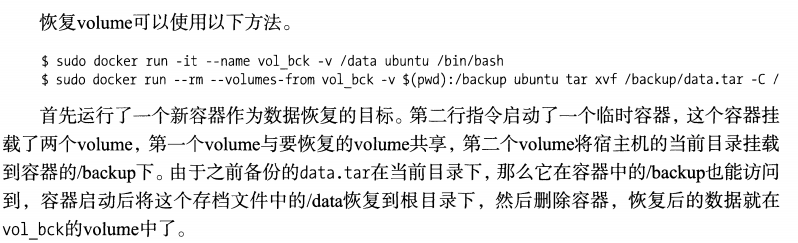
挂载主机目录
选择 -v 还是 -–mount 参数,Docker 新用户应该选择 --mount 参数,经验丰富的 Docker 使用者对 -v 或者 --volume 已经很熟悉了,但是推荐使用 --mount 参数。
挂载一个主机目录作为数据卷,使用 --mount 标记可以指定挂载一个本地主机的目录到容器中去。
$ docker run -d -P \
--name web \
# -v /src/webapp:/opt/webapp \
--mount type=bind,source=/src/webapp,target=/opt/webapp \
training/webapp \
python app.py
上面的命令加载主机的 /src/webapp 目录到容器的 /opt/webapp目录。这个功能在进行测试的时候十分方便,比如用户可以放置一些程序到本地目录中,来查看容器是否正常工作。本地目录的路径必须是绝对路径,以前使用 -v 参数时如果本地目录不存在 Docker 会自动为你创建一个文件夹,现在使用 --mount 参数时如果本地目录不存在,Docker 会报错。
Docker 挂载主机目录的默认权限是 读写,用户也可以通过增加 readonly 指定为 只读。
$ docker run -d -P \
--name web \
# -v /src/webapp:/opt/webapp:ro \
--mount type=bind,source=/src/webapp,target=/opt/webapp,readonly \
training/webapp \
python app.py
加了 readonly 之后,就挂载为 只读 了。如果你在容器内 /opt/webapp 目录新建文件,会显示错误
查看数据卷的具体信息,在主机里使用以下命令可以查看 web 容器的信息
$ docker inspect web
挂载主机目录 的配置信息在 "Mounts" Key 下面
"Mounts": [
{
"Type": "bind",
"Source": "/src/webapp",
"Destination": "/opt/webapp",
"Mode": "",
"RW": true,
"Propagation": "rprivate"
}
],
挂载一个本地主机文件作为数据卷,--mount 标记也可以从主机挂载单个文件到容器中
$ docker run --rm -it \
# -v $HOME/.bash_history:/root/.bash_history \
--mount type=bind,source=$HOME/.bash_history,target=/root/.bash_history \
ubuntu:17.10 \
bash
这样就可以记录在容器输入过的命令了。
docker 基础之数据管理的更多相关文章
- Docker - Docker基础命令及使用
Docker Docker - 官网 Docker - Hub GitHub - Docker Docker中文社区 Docker基础命令 Docker 查看帮助信息:docker --help 查看 ...
- 【云计算】Docker云平台—Docker基础
Docker云平台系列共三讲,此为第一讲:Docker基础 参考资料: Docker官方文档:https://docs.docker.com/ Docker从入门到实践:https://yeasy.g ...
- Docker基础技术:Linux Namespace(下)
在 Docker基础技术:Linux Namespace(上篇)中我们了解了,UTD.IPC.PID.Mount 四个namespace,我们模仿Docker做了一个相当相当山寨的镜像.在这一篇中,主 ...
- Docker 基础技术:Linux Namespace(下)
导读 在Docker基础技术:Linux Namespace(上篇)中我们了解了,UTD.IPC.PID.Mount 四个namespace,我们模仿Docker做了一个相当相当山寨的镜像.在这一篇中 ...
- Docker容器的数据管理
Docker容器的数据管理 Docker容器的数据管理 什么是数据卷(Data Volume)? 数据卷是经过特殊设计的目录,可以绕过联合文件系统(UFS),为一个或者多个容器提供访问 数据卷设计的目 ...
- Docker基础入门及示例
Docker近几年的发展可谓一日千里,特别从是2013年随着一个基于LXC的高级容器引擎开源,到现在,其在linux和windows上都有了很好的支持,并且已经有很多公司将docker用于实际的生产环 ...
- Docker 基础 : 镜像
目录 获取镜像 查看镜像信息 搜索镜像 删除镜像 创建镜像 导出和导入镜像 上传镜像 总结 镜像是 Docker 的三大核心概念之一.Docker 运行容器前需要本地存在对应的镜像,如果本地没有对应的 ...
- Docker 基础技术之 Linux cgroups 详解
PS:欢迎大家关注我的公众号:aCloudDeveloper,专注技术分享,努力打造干货分享平台,二维码在文末可以扫,谢谢大家. 推荐大家到公众号阅读,那里阅读体验更好,也沉淀了很多篇干货. 前面两篇 ...
- docker 基础知识分享ppt
给团队做的docker基础分享ppt, 见下面的附件. https://files.cnblogs.com/files/harrychinese/docker_intro.pptx
随机推荐
- Maven使用(一)—— Maven的安装与全局配置
一.Maven安装 Maven的安装步骤: 1.Maven官网(http://maven.apache.org/)下载压缩包,解压缩,当前最新版本是apache-maven-3.5.3-bin.zip ...
- JavaEE进阶集锦(持续更新中)
1.影响Servlet生命周期的注解:@PostConstruct和@PreDestroy @PostConstruct:被修饰的方法会在服务器加载Servlet的时候运行,并且只会被服务器调用一次, ...
- CodeForces 589F-Gourmet and Banquet-二分答案
有m盘菜,每盘有一个开始时间和结束时间,必须每盘都吃同样的时间.问最多能吃多久. 二分答案,然后用一个优先队列维护当前时间内的菜,然后每次都吃结束时间最小的那盘. #include <cstdi ...
- Python中matplotlib模块解析
用Matplotlib绘制二维图像的最简单方法是: 1. 导入模块 导入matplotlib的子模块 import matplotlib.pyplot as plt import numpy as ...
- P1495 曹冲养猪
原题链接 https://www.luogu.org/problemnew/show/P1495 这个题明显的中国剩余定理(孙子定理),如果有不懂孙子定理的点这个链接https://baike.bai ...
- awk文本分析工具
Usage:awk [option] 'program' file ... awk [option] -f progfile file ... [optin]: -F fs 指定输入分隔符,fs可是字 ...
- emwin之WM_DeleteWindow函数使用注意事项
@2018-12-21 [小记] 在当前窗口P创建一新窗口C后再使用函数 WM_DeleteWindow 删除该C窗口时,删除窗口句柄必须是根句柄,如果使用 WM_GetClientWindow(pM ...
- HDU 6319 Problem A. Ascending Rating(单调队列)
要求一个区间内的最大值和每次数过去最大值更新的次数,然后求每次的这个值异或 i 的总和. 这个序列一共有n个数,前k个直接给出来,从k+1到n个数用公式计算出来. 因为要最大值,所以就要用到单调队列, ...
- 【linux】linux查找功能
linux系统中我们经常会需要查找某些文件,当有时候我们不确定一个文件的位置,比如某服务配置文件具体路径,自己没有头绪去寻找的话会很难找,也会耽误时间.linux就提供了很多命令,find,locat ...
- 关于windows下NODE_ENV=test无效的情况解决办法
redux的单元测试命令为 NODE_ENV=test mocha --recursive --compilers js:babel-core/register --require ./test/se ...
